Hola que tal mis queridos steemians, seguro que más de una vez han tenido una foto en sus documentos y quieren utilizarla en una publicación de steemit pero no saben como. Yo he pasado por eso varias veces y lo que hacía era que me pasaba esa foto al chat de Facebook y luego copiaba la ruta de la imagen para usarla aquí.
De un tiempo para acá dejé de usar Facebook para eso porque descubrí viendo un video en Youtubue una página llamada Imgur.com, que es una página donde uno se crea un usuario, cargas ahí todas tus fotos y videos, y la misma página te da unos links para poder pegar la imágen aquí en steemit. En lo personal me ha servido mucho y quiero compartirles esta herramienta súper útil. Aquí les traigo el procedimiento de como se utiliza para que vean que es sencillo y se animen a probarla.
Lo primero que hay que hacer es súper sencillo, crear una cuenta desde la página. Aquí el enlace Imgur.com.
Hay que completar esos campos con un usuario y una contraseña, además piden un correo donde luego tenemos que ir a confirmar el email que nos van a enviar.

Una vez dentro con nuestro usuario, en la parte superior derecha aparace nuestro nombre, colocamos el cursor encima y se despliega ese menú, allí le vamos a dar click donde dice "images"

Después de eso nos envía a nuestro archivo de imágenes, allí es donde vamos a cargar las fotos o videos que queremos utilizar. Para subir una foto o video simplemente le damos click donde dice "Add Images"

Se nos abre esta opción donde le vamos a dar click a "Browse"

Luego lo que tenemos es que seleccionar de nuestros documentos el archivo que deseemos subir y le damos "abrir"

La imágen que seleccionamos se va a cargar en nuestro archivo de imgur

Seleccionamos la imágen que acabamos de subir y se va a abrir este cuadro donde vamos a ver los diferentes links que nos ofrece esta página. Yo para publicar en steemit ya que utilizo la barra de herramientas del "editor" utilizo es el enlace directo de la imagen, que es la segunda opción en el menú. Para los que publican usando el "markdown" pueden usar el enlace que dice "Markdown link".

Habiendo copiado el enlace lo siquiente que tenemos que hacer es pegarlo en nuestra publicación de steemit. Como les dije yo utilizo la barra de herramientas pero si ustedes utilizan el "markdown" simplemente pegan el enlace en la publicación.

Y así queda la imagen en la publicación, luego para centrarla y todo eso lo pueden hacer como siempre utilizando los códigos de "markdown".
Me ha pasado que pego el enlace y no me aparece la imágen pero cuando le doy a "Raw HTML" para regresar al modo "markdown" en steemit, si me aparece en la vista previa y cuando regreso al modo "editor" ya aparece la imágen, así que eso es lo que pueden hacer si alguna vez les llega a pasar, que realmente pasa poco, eso suele suceder más que todo cuando el internet está un poco lento.
Eso es todo queridos amigos, espero que se animen a probar esta herramienta que en lo personal me ha ayudado muchísimo. Que pasen un feliz día y nos veremos pronto en una próxima publicación.


Gracias por tu aporte amor. Servirá para muchos!!!
Eso espero mi vida. Te amo mucho 💛
y yo a ti mi vidaa 💛💛
Literalmente fue la que use para subir mi primera imagen en mi post, Gracias por el dato!
A la orden
De gran ayuda para los principiantes y los no tan principiantes!
Esa es la idea que ayude a mucha gente.
Congratulations! This post has been upvoted from the communal account, @minnowsupport, by amengual_r from the Minnow Support Project. It's a witness project run by aggroed, ausbitbank, teamsteem, theprophet0, someguy123, neoxian, followbtcnews, and netuoso. The goal is to help Steemit grow by supporting Minnows. Please find us at the Peace, Abundance, and Liberty Network (PALnet) Discord Channel. It's a completely public and open space to all members of the Steemit community who voluntarily choose to be there.
If you would like to delegate to the Minnow Support Project you can do so by clicking on the following links: 50SP, 100SP, 250SP, 500SP, 1000SP, 5000SP.
Be sure to leave at least 50SP undelegated on your account.
Muchas gracias por tu apoyo @luiscordon